Kysymys
Ongelma: Kuinka poistaa CCleaner?
Auta minua poistamaan CCleaner-virus tietokoneeltani! Olen juuri huomannut, että tietokoneellani on CCleaner 5.33 ja se on versio, jonka hakkerit ovat vaarantaneet. Mitä minun pitäisi tehdä poistaakseni tämän haitallisen ohjelmistoversion takaoven tietokoneeltani?
Ratkaistu vastaus
CCleaner on laillinen järjestelmän optimointiohjelmisto, johon miljoonat käyttäjät ympäri maailmaa luottavat. Tätä tietokoneen ylläpitoohjelmaa tarjoava yritys joutui kuitenkin äskettäin kyberhyökkäyksen uhriksi. Tämän seurauksena lailliset CCleaner-palvelimet alkoivat palvella haitallista versiota tietokoneen optimointiohjelmistosta, mikä johti 2,27 miljoonaan tartunnan saaneeseen koneeseen. Haitallinen versio oli saatavilla 15. elokuuta ja 15. syyskuuta 2017 välisenä aikana.
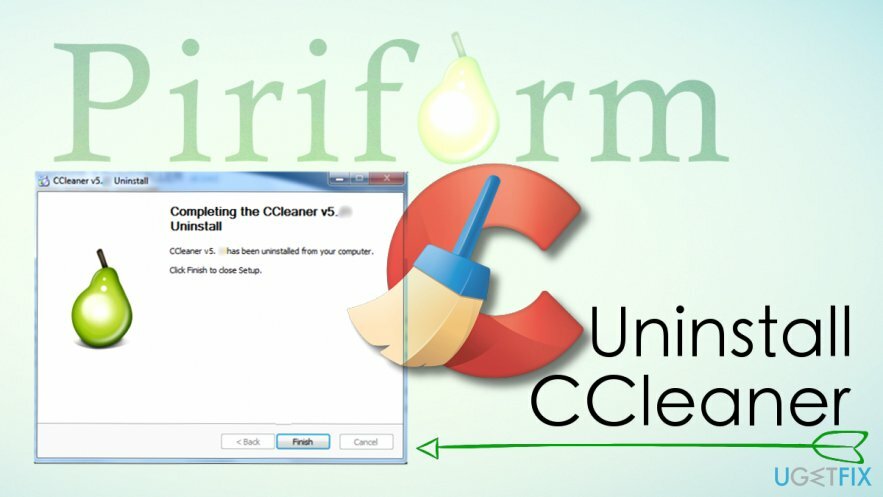
Piriformin (CCleanerin kehittäjä) mukaan hakkerit onnistuivat muokkaamaan CCleaner 5.33 -versiota ennen kuin se julkaistiin, sekä CCleaner Cloud 1.07.3191. Yhtiö sanoo myös, että kaikki 32-bittisen Windows-järjestelmän käyttäjät ovat vaarassa. Tietoturvatutkijat nimesivät lailliseen ohjelmistoon ruiskutetun haittaohjelman Floxif-troijalaiseksi. Näyttää siltä, että tämä virus pystyy välittämään tiettyjä tietoja uhrin tietokoneelta ja myös pudottaa toisen hyötykuorman kohdistaakseen jättimäisiä teknologiayrityksiä.
Alla olevassa oppaassa kerrotaan, kuinka CCleanerin tavallinen versio poistetaan ja miten tietokonejärjestelmä puhdistetaan, jos olet asentanut CCleaner 5.33 virus.
Poista CCleaner tietokoneeltasi
Jotta voit poistaa nämä tiedostot, sinun on ostettava lisensoitu versio Reimage Reimage poista ohjelmisto.
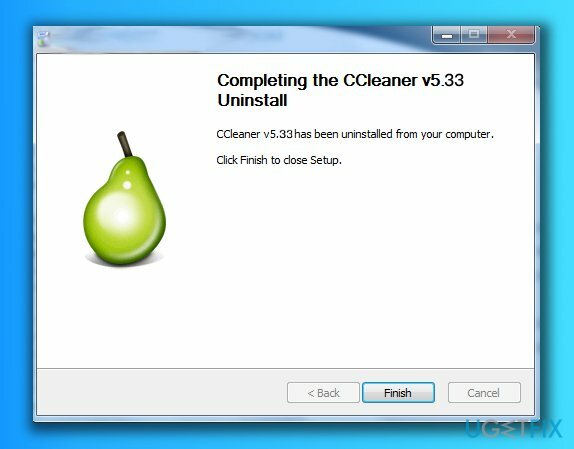
- Ensinnäkin auki alkaa valikosta ja etsi Ohjauspaneeli. Avaa se.
- Mene nyt kohtaan Ohjelmat ja ominaisuudet tai Lisää/Poista ohjelmia (mikä tahansa on saatavilla).
- Tässä, etsi CCleaner, napsauta sitä hiiren kakkospainikkeella ja valitse Poista asennus. Noudata asennuksen poistoohjelman antamia ohjeita ja odota kärsivällisesti, kunnes poistoprosessi on valmis.
- Paina nyt alas Windows-näppäin + R ja kirjoita regedit sisään Juosta kehote, joka avautuu. Osuma Tulla sisään avata Windowsin rekisteri.
- Tässä, mene Muokata > löytö ja kirjoita CCleaner hakukenttään. Klikkaus Etsi Seuraava kerran löytääksesi liittyvät rekisteriavaimet.

- Napsauta hiiren kakkospainikkeella avainta, joka liittyy CCleanerkirjoittanut Piriform ja valitse Poistaa. Napsauta toistuvasti Etsi Seuraava ja jatka ohjelmaan liittyvien avainten poistamista, kunnes niihin liittyviä avaimia ei ole jäljellä.
Poista CCleaner 5.33 virus ja suojaa tietokoneesi
Jotta voit poistaa nämä tiedostot, sinun on ostettava lisensoitu versio Reimage Reimage poista ohjelmisto.
Menetelmä 1. Poista haittaohjelma automaattisesti
Jotta voit poistaa nämä tiedostot, sinun on ostettava lisensoitu versio Reimage Reimage poista ohjelmisto.
- Käytä yllä olevaa ohjetta CCleaner-viruksen poistamiseen tai päivitä vain versio 5.34:ään. Lataa päivitys osoitteesta Piriformin virallisilla verkkosivuilla.
- Tarkista nyt tietokoneesi ammattimaisella haittaohjelmien torjuntaohjelmistolla, kuten ReimageMac-pesukone X9. Älä unohda käyttää tietokonettasi ensin vikasietotilassa ja verkkoyhteydellä. Voit tehdä tämän etsimällä tietokoneeltasi msconfig. Anna järjestelmänvalvojan salasana pyydettäessä. Siirry sitten kohtaan Saapas ja valitse Turvallinen käynnistys verkkoyhteydellä vaihtoehto. Klikkaus Käytä ja OK.

- Kun olet vikasietotilassa, suorita järjestelmän tarkistus. Anna ohjelman poistaa kaikki epäilyttävät merkinnät tietokoneeltasi.
Menetelmä 2. Palauta tietokoneesi 15. elokuuta 2017 mennessä
Jotta voit poistaa nämä tiedostot, sinun on ostettava lisensoitu versio Reimage Reimage poista ohjelmisto.
Jos olet luonut järjestelmän palautuspisteen ennen haitallisen CCleaner 5.33 -version asentamista, sinun tulee palauttaa Windows tähän tilaan välittömästi. Tässä on mitä sinun tulee tehdä:
Windows 7/XP/Vista käyttäjät:
- Napsauta ensin alkaa > Sammuttaa > Uudelleenkäynnistää > OK.
- Heti kun tietokoneesi alkaa latautua, paina toistuvasti F8 -painiketta. Tulet näkemään Käynnistyksen lisäasetukset ikkuna.
- Valitse tässä nuolinäppäimillä Vikasietotila komentokehotteella.
Windows 10/ Windows 8 -käyttäjät:
- Avaa Windowsin Käynnistä-valikko ja paina Tehoa -painiketta. Paina samanaikaisesti ja pidä painettuna Siirtää näppäintä näppäimistölläsi. Napsauta sitten Uudelleenkäynnistää > Vianetsintä > Edistyneet asetukset > Käynnistysasetukset ja napsauta Uudelleenkäynnistää uudelleen.
- Valita Ota vikasietotila käyttöön komentokehotteella in Käynnistysasetukset ikkuna.
- Nyt kun olet käynnistänyt tietokoneesi oikeaan tilaan, palauta Windows komentokehotteen avulla järjestelmän palautuspisteen avulla. Kirjoita komentokehotteeseen seuraavat komennot ja paina Enter jokaisen komennon jälkeen:
- cd palauttaa;
- Rstrui.exe.
- Yhden kerran Järjestelmän palauttaminen ikkuna tulee näkyviin, napsauta Seuraava ja valitse palautuspiste, jota haluat käyttää. Klikkaus Seuraava uudelleen.
- Napsauta lopuksi Joo aloittaaksesi järjestelmän palauttamisen.
Viimeinen vinkki: Suojaa tietosi
Jotta voit poistaa nämä tiedostot, sinun on ostettava lisensoitu versio Reimage Reimage poista ohjelmisto.
Koska CCleaner haittaohjelma (Floxif troijalainen) pystyy lähettämään tiettyjä tietoja uhrin laitteesta rikollisille, suosittelemme, että käytät puhdasta laitteella, kuten toisella tietokoneella tai puhelimellasi, jotta voit muuttaa kaikkia tiliesi kirjautumistietoja (pankki, sähköposti, sosiaalinen media tilit).
Päästä eroon ohjelmista yhdellä napsautuksella
Voit poistaa tämän ohjelman ugetfix.com-asiantuntijoiden sinulle esittämän vaiheittaisen oppaan avulla. Ajan säästämiseksi olemme valinneet myös työkalut, jotka auttavat sinua suorittamaan tämän tehtävän automaattisesti. Jos sinulla on kiire tai jos sinusta tuntuu, että sinulla ei ole tarpeeksi kokemusta ohjelman poistamiseen itse, voit käyttää näitä ratkaisuja:
Tarjous
tee se nyt!
ladatapoistoohjelmistoOnnellisuus
Takuu
tee se nyt!
ladatapoistoohjelmistoOnnellisuus
Takuu
Jos ohjelman poistaminen Reimagen avulla epäonnistui, kerro ongelmistasi tukitiimillemme. Varmista, että annat mahdollisimman paljon tietoja. Ole hyvä ja kerro meille kaikki tiedot, jotka mielestäsi meidän pitäisi tietää ongelmastasi.
Tämä patentoitu korjausprosessi käyttää 25 miljoonan komponentin tietokantaa, jotka voivat korvata käyttäjän tietokoneelta vaurioituneen tai puuttuvan tiedoston.
Vioittuneen järjestelmän korjaamiseksi sinun on ostettava lisensoitu versio Reimage haittaohjelmien poistotyökalu.

VPN on ratkaisevan tärkeä, kun se tulee käyttäjien yksityisyyttä. Online-seurantaohjelmia, kuten evästeitä, eivät voi käyttää vain sosiaalisen median alustat ja muut verkkosivustot, vaan myös Internet-palveluntarjoajasi ja hallitus. Vaikka käyttäisit turvallisimpia asetuksia verkkoselaimen kautta, sinua voidaan silti seurata Internetiin yhdistettyjen sovellusten kautta. Lisäksi yksityisyyteen keskittyvät selaimet, kuten Tor, eivät ole optimaalinen valinta alentuneiden yhteysnopeuksien vuoksi. Paras ratkaisu äärimmäiseen yksityisyytesi on Yksityinen Internet-yhteys – ole anonyymi ja turvallinen verkossa.
Tietojen palautusohjelmisto on yksi vaihtoehdoista, jotka voivat auttaa sinua palauttaa tiedostosi. Kun poistat tiedoston, se ei katoa ilmaan – se pysyy järjestelmässäsi niin kauan kuin sen päälle ei kirjoiteta uutta tietoa. Data Recovery Pro on palautusohjelmisto, joka etsii työkopioita poistetuista tiedostoista kiintolevyltäsi. Käyttämällä työkalua voit estää arvokkaiden asiakirjojen, koulutöiden, henkilökohtaisten kuvien ja muiden tärkeiden tiedostojen katoamisen.